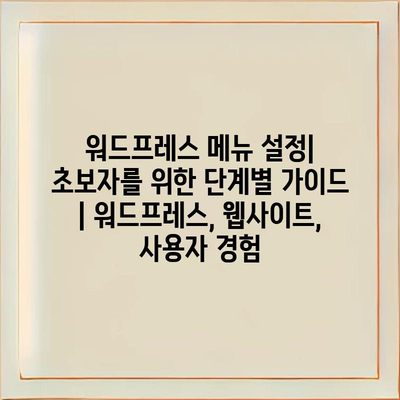워드프레스 메뉴 설정| 초보자를 위한 단계별 가이드 | 워드프레스, 웹사이트, 사용자 경험에 대한 중요한 내용입니다.
웹사이트를 방문하는 사용자에게 효율적이고 직관적인 탐색은 매우 중요합니다.
메뉴는 사용자들이 원하는 정보를 쉽게 찾을 수 있도록 도와주는 역할을 합니다.
이번 가이드에서는 초보자도 쉽게 따라할 수 있는 워드프레스 메뉴 설정 방법에 대해 알아보겠습니다.
먼저, 대시보드에서 외모 메뉴로 이동하여 메뉴 설정을 클릭하세요.
그 후, 새로운 메뉴를 만들거나 기존 메뉴를 수정할 수 있습니다.
각 메뉴 항목에는 페이지, 카테고리, 사용자 정의 링크 등을 추가할 수 있으며, 드래그 앤 드롭으로 쉽게 순서를 변경할 수 있습니다.
메뉴 구조를 정리한 후에는 반드시 변경 사항을 저장해야 합니다.
또한, 메뉴 위치는 테마에 따라 다를 수 있으니, 잘 선택하는 것이 중요합니다.
배운 내용을 바탕으로 여러분의 웹사이트가 더욱 사용자 친화적이 되기를 바랍니다.
이번 가이드를 통해 많은 도움이 되길 바라며, 다음 단계로 넘어가보세요!
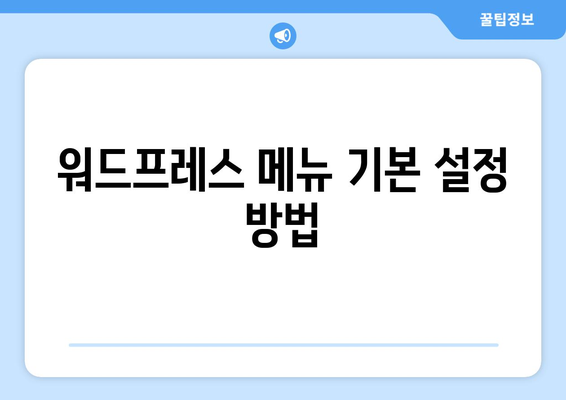
워드프레스 메뉴 기본 설정 방법
워드프레스를 처음 사용하는 사용자에게 메뉴 설정은 웹사이트의 사용자 경험을 개선하는 중요한 요소입니다. 메뉴는 방문자가 사이트 내에서 쉽게 탐색할 수 있도록 도와주며, 이는 사용자 만족도와 직결됩니다.
메뉴를 설정하기 위해서는 먼저 워드프레스 관리자 대시보드에 로그인한 후, “외모” > “메뉴”로 이동해야 합니다. 이곳에서 직접 메뉴 만들기와 설정을 시작할 수 있습니다.
새로운 메뉴를 만들 때는 먼저 메뉴 이름을 입력하고 “메뉴 만들기” 버튼을 눌러주세요. 이렇게 하면 새로운 메뉴가 생성되며, 필요한 메뉴 항목을 추가할 수 있는 화면이 나타납니다.
- 페이지: 기존에 만든 페이지를 메뉴에 추가할 수 있습니다.
- 카테고리: 블로그 포스트의 카테고리도 메뉴에 포함 가능합니다.
- 커스텀 링크: 외부 링크나 다른 페이지로 연결되는 메뉴 항목을 만들 수 있습니다.
메뉴 항목을 추가한 후, 드래그 앤 드롭 방식으로 메뉴의 순서를 조정할 수 있습니다. 이 기능을 사용하면 직관적으로 메뉴를 구성할 수 있어 사용자가 원하는 위치에 메뉴를 배치할 수 있습니다.
모든 메뉴 항목을 추가한 후에는 “메뉴 저장” 버튼을 눌러 변경사항을 저장해야 합니다. 저장 후에는 메뉴가 실제로 사이트에 반영되므로, 꼭 확인해보는 것이 좋습니다.
마지막으로, 메뉴 위치를 설정하는 것이 중요합니다. 워드프레스에서는 여러 위치에 메뉴를 추가할 수 있으니, 원하는 위치에 메뉴가 제대로 표시되는지 확인하세요.
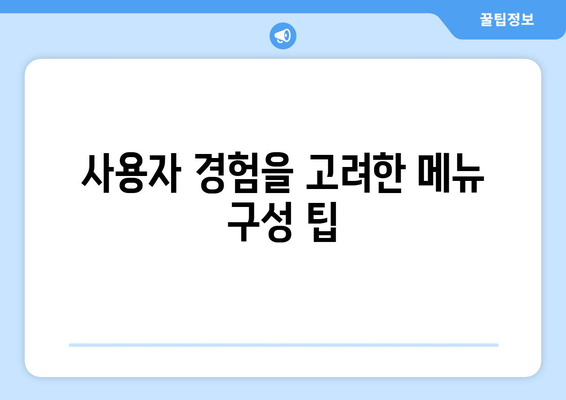
사용자 경험을 고려한 메뉴 구성 팁
사용자 경험을 고려한 메뉴 구성은 웹사이트 디자인에서 매우 중요한 요소입니다. 잘 구성된 메뉴는 사용자가 원하는 정보를 쉽게 찾을 수 있도록 도와주며, 전체적인 사용자 만족도를 높입니다. 다음은 메뉴를 구성할 때 고려해야 할 몇 가지 팁입니다.
| 팁 | 설명 | 예시 |
|---|---|---|
| 명확한 제목 사용 | 메뉴 항목의 제목을 간결하고 명확하게 작성하여 사용자가 쉽게 이해할 수 있도록 합니다. | ‘제품’ 대신 ‘상품’ 또는 ‘서비스’ 사용 |
| 하위 메뉴 구성 | 주요 메뉴 아래에 하위 메뉴를 추가하여 정보를 계층적으로 정리합니다. | ‘블로그’ 아래에 ‘최근 게시물’, ‘카테고리’ 추가 |
| 일관성 유지 | 메뉴 항목의 배열과 용어를 사이트 전체에서 일관되게 유지하여 사용자의 혼란을 줄입니다. | 모든 페이지에 동일한 메뉴 구조 사용 |
| 반응형 디자인 고려 | 모바일 기기에서도 사용하기 편리하도록 메뉴 디자인을 최적화합니다. | 햄버거 메뉴 아이콘 사용 |
위의 팁을 활용하여 워드프레스 웹사이트의 메뉴를 효과적으로 구성할 수 있습니다. 메뉴는 사용자 경험에 직접적인 영향을 미치는 요소이므로, 사용자의 입장에서 접근성과 편리함을 최우선으로 고려해야 합니다. 사용자들이 원하는 정보를 빠르고 쉽게 찾을 수 있도록 지원하는 메뉴 구성이 중요합니다.
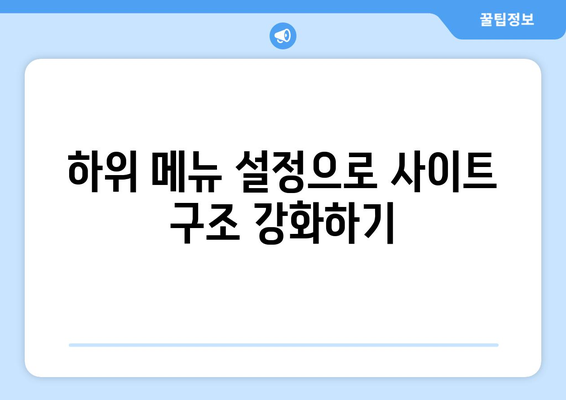
하위 메뉴 설정으로 사이트 구조 강화하기
하위 메뉴의 중요성
하위 메뉴는 웹사이트의 내비게이션을 개선하고 방문자의 경험을 향상시키는 중요한 요소입니다.
하위 메뉴를 통해 사용자는 관련된 정보를 더 쉽게 찾을 수 있습니다. 이는 방문자가 원하는 내용을 신속하게 찾고, 사이트에 더 오래 머물도록 도와줍니다. 체계적인 구조는 SEO에도 긍정적인 영향을 주기 때문에 하위 메뉴 설정은 단순한 편의성 이상의 의미를 가집니다.
- 내비게이션
- 사용자 경험
- SEO
하위 메뉴 설정 방법
워드프레스에서 하위 메뉴를 설정하는 방법은 간단합니다. 몇 가지 단계만 거치면 됩니다.
워드프레스 대시보드로 이동하여 ‘외모’ > ‘메뉴’를 클릭합니다. 이후 필요한 페이지나 카테고리를 선택하고, 드래그하여 하위 메뉴로 설정합니다. 드래그 앤 드롭 방식으로 쉽게 조정할 수 있으며, 시각적으로 메뉴의 계층 구조를 확인할 수 있습니다.
- 드래그 앤 드롭
- 계층 구조
- 대시보드
하위 메뉴 디자인 팁
하위 메뉴의 디자인은 직관성과 가독성이 중요합니다. 방문자가 쉽게 인식할 수 있도록 설정하세요.
밝고 쉬운 색상 조합을 사용하여 메뉴를 돋보이게 하며, 글씨 크기와 폰트 스타일도 사용자의 편안한 읽기를 고려해야 합니다. 아이콘과 구분선을 활용하여 하위 메뉴의 시각적인 요소를 강화하는 것도 좋은 방법입니다.
- 가독성
- 색상 조합
- 아이콘 활용
하위 메뉴 테스트 및 최적화
하위 메뉴가 제대로 작동하는지 확인하는 것은 매우 중요합니다. 사용자 피드백을 적극 활용하세요.
하위 메뉴가 사용자에게 직관적이고 편리한지 확인하기 위해 테스트를 진행해야 합니다. 방문자의 행동을 분석하고, 필요한 경우 수정하는 것이 좋습니다. 피드백 수집은 웹사이트 개선에 큰 도움이 됩니다.
- 테스트
- 사용자 피드백
- 데이터 분석
결론: 하위 메뉴의 역할
하위 메뉴는 단순한 내비게이션을 넘어서 웹사이트 전반의 사용자 경험을 개선하는 데 필수적입니다.
잘 설계된 하위 메뉴는 방문자가 정보를 쉽게 찾을 수 있도록 하여, 사이트 체류 시간을 증가시키고, 궁극적으로는 더 많은 방문자를 유도할 수 있습니다. 사이트 구조의 개선은 비즈니스 성공에 직접적으로 기여할 수 있습니다.
- 정보 접근성
- 체류 시간
- 비즈니스 성공
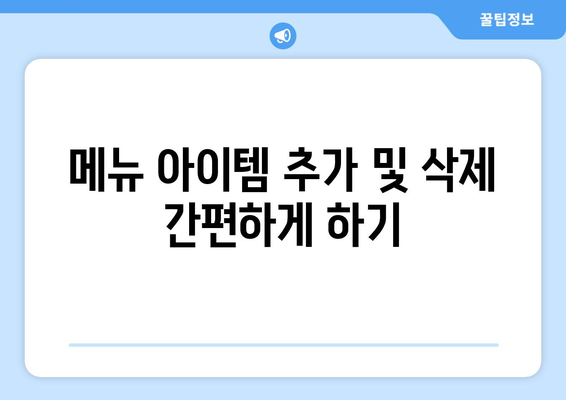
메뉴 아이템 추가 및 삭제 간편하게 하기
1, 워드프레스 메뉴 설정의 기본
- 워드프레스에서 메뉴를 설정하는 것은 웹사이트의 내비게이션을 최적화하는 중요한 과정입니다.
- 메뉴는 사용자가 웹사이트를 탐색할 때 쉽게 원하는 정보에 접근할 수 있도록 돕습니다.
- 기본적으로, 페이지, 카테고리, 커스텀 링크 등을 메뉴에 추가하고 삭제할 수 있습니다.
메뉴 설정을 위한 준비
메뉴를 설정하기 전에, 어떤 페이지와 항목을 추가할지를 미리 정리해두는 것이 좋습니다. 이를 통해 메뉴가 깔끔하고 효율적으로 구성될 수 있습니다. 또한, 사용자 경험을 고려하여 직관적인 이름을 선택하는 것이 중요합니다.
메뉴 만들기
워드프레스 대시보드에서 ‘외모’ > ‘메뉴’로 이동하면 새로운 메뉴를 쉽게 만들 수 있습니다. 이곳에서 추가할 항목을 선택하고, 원하는 순서대로 드래그하여 배치하면 됩니다. 특히, 하위 메뉴 구성을 지원하므로 서브 항목 설정도 간단합니다.
2, 메뉴 아이템 추가하기
- 메뉴에 새로운 아이템을 추가하는 것은 매우 간단합니다. ‘항목 추가’ 섹션에서 여러 가지 옵션을 선택할 수 있습니다.
- 페이지, 카테고리, 태그 및 커스텀 링크 등을 추가하여 사용자가 쉽게 탐색할 수 있도록 도와줄 수 있습니다.
- 추가한 항목들은 마우스로 드래그하여 순서를 조정할 수 있습니다.
주요 기능
메뉴 아이템 추가 기능은 다양한 웹사이트 요구 사항에 맞게 조정할 수 있습니다. 예를 들어, 특정 카테고리의 최신 포스트를 강조하여 방문자에게 보다 빠른 접근성을 제공할 수 있습니다. 또한, 사용자 지정 링크를 설정하여 외부 웹페이지로 연결할 수도 있습니다.
장점 및 단점
워드프레스 메뉴의 가장 큰 장점은 직관성과 유연성입니다. 하지만 지나치게 많은 메뉴 아이템을 추가할 경우 사용자가 길을 잃을 수 있으므로 주의해야 합니다. 따라서 간결함을 유지하는 것이 중요합니다.
3, 메뉴 아이템 삭제하기
- 불필요한 메뉴 아이템을 삭제하는 것도 간단히 수행할 수 있습니다. 삭제하고자 하는 항목의 옆에 있는 ‘삭제’ 버튼을 클릭하면 됩니다.
- 이 과정은 메뉴 구조를 정리하여 사용자 경험을 향상시키는데 중요한 역할을 합니다.
- 삭제한 항목은 복구할 수 없으니, 신중하게 판단해야 합니다.
사용상의 주의사항
메뉴 아이템을 삭제할 때는 그 항목이 사용자에게 중요한 정보가 아닌지 고민해야 합니다. 만약 방문자들이 해당 정보를 자주 찾는다면, 삭제하기보다 위치를 변경하거나 레이블을 수정하는 것이 더 유용할 수 있습니다.
추가 팁
메뉴를 효율적으로 관리하기 위해 정기적으로 검토하고 업데이트하는 습관을 가지세요. 사용자 피드백에 따라 메뉴 구성을 조정하는 것도 좋습니다. 트렌드에 맞추어 메뉴를 업데이트하면 웹사이트의 경쟁력이 높아질 것입니다.
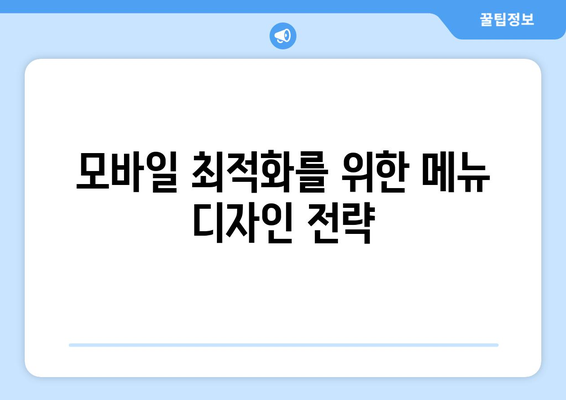
모바일 최적화를 위한 메뉴 디자인 전략
모바일 최적화는 현대 웹사이트에서 필수적인 요소입니다. 특히 메뉴 디자인은 사용자가 사이트를 탐색하는 데 중요한 역할을 합니다. 이러한 메뉴는 간결하고 직관적이어야 하며, 작은 화면에서도 쉽게 조작할 수 있어야 합니다.
먼저, 메뉴 아이템의 수를 최소화하는 것이 좋습니다. 너무 많은 옵션은 사용자를 혼란스럽게 할 수 있으므로, 가장 핵심적인 기능들만 남기고 나머지는 하위 메뉴로 배치하는 것이 효과적입니다.
또한, ‘햄버거 메뉴’와 같은 디자인을 고려해볼 수 있습니다. 이는 공간을 절약하면서도 필요할 때 메뉴를 쉽게 열 수 있도록 도와줍니다. 다만, 사용자가 자주 사용하는 메뉴 항목은 눈에 잘 띄는 위치에 배치하는 것이 중요합니다.
컬러와 폰트 크기도 모바일 최적화의 중요한 요소입니다. 시각적으로 눈에 띄는 색상을 사용하고, 폰트는 적절한 크기로 설정하여 가독성을 높여야 합니다. 디자인이 복잡해지면 사용자는 메뉴를 찾기 어려워질 수 있기 때문에 단순함을 유지하는 것이 필요합니다.
사용자가 메뉴를 터치할 때의 피드백도 중요합니다. 터치했을 때 색상이 변하거나 애니메이션 효과를 주는 등의 피드백을 추가하여 사용자의 인터랙션을 더욱 즐겁게 만들어줄 수 있습니다.
마지막으로, 모바일 최적화된 메뉴는 사이트의 로딩 속도에도 영향을 미칩니다. 메뉴 디자인이 너무 복잡하면 로딩 시간이 늘어나 사용자 이탈의 원인이 될 수 있으므로, 가능한 한 가벼운 디자인을 유지하는 것이 좋습니다.
“모바일 최적화를 위한 메뉴 디자인 전략은 사용자 경험을 개선하는 핵심 요소입니다.”
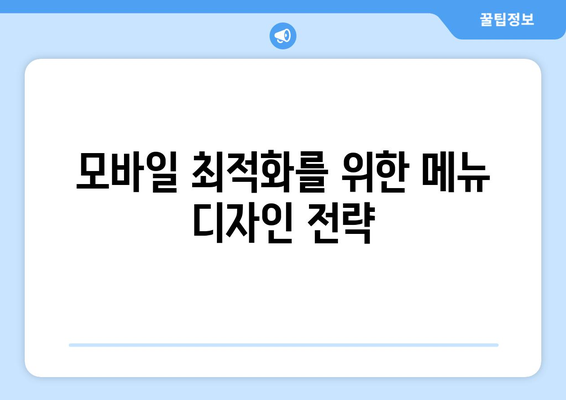
워드프레스 메뉴 설정| 초보자를 위한 단계별 가이드 | 워드프레스, 웹사이트, 사용자 경험 에 대해 자주 묻는 질문 TOP 5
질문. 워드프레스 메뉴 설정은 어떻게 시작하나요?
답변. 워드프레스 메뉴 설정을 시작하려면, 먼저 대시보드에 로그인해야 합니다. 그런 다음 “외모” 섹션으로 이동하여 “메뉴”를 클릭합니다. 여기에서 새 메뉴를 생성하거나 기존의 메뉴를 수정할 수 있습니다.
메뉴를 만들고 나면, 원하는 페이지와 항목들을 추가하고 위치를 설정할 수 있습니다.
질문. 메뉴 항목에 페이지 외에 다른 요소를 추가할 수 있나요?
답변. 네, 메뉴 항목에는 페이지 뿐만 아니라 카테고리, 사용자 정의 링크와 같은 다양한 요소를 추가할 수 있습니다. 각 항목을 추가하려면 메뉴 설정 화면에서 적절한 상자를 체크한 후, 원하는 항목을 선택하여 “메뉴에 추가” 버튼을 클릭하면 됩니다.
이렇게 추가된 항목은 원하는 순서대로 드래그하여 정렬할 수 있습니다.
질문. 여러 개의 메뉴를 만들 수 있나요?
답변. 예, 워드프레스에서는 여러 개의 메뉴를 만들 수 있습니다. 각 메뉴는 서로 다른 위치에 배치하여 사용자 경험을 향상시킬 수 있습니다. 메뉴를 추가하려면 ‘메뉴 생성’ 버튼을 클릭하고 원하는 이름을 지정해 주면 됩니다.
이렇게 만든 메뉴는 적절한 위치(예: 상단, 하단)에 쉽게 설정할 수 있습니다.
질문. 생성한 메뉴는 어떻게 표시되나요?
답변. 생성한 메뉴는 테마 설정에 따라 달라질 수 있습니다. 대부분의 테마에서는 메뉴를 상단 또는 하단에 표시할 수 있도록 설정이 되어 있습니다. 이를 위해, 메뉴 설정 화면에서 메뉴 위치를 선택하는 옵션을 활용해야 합니다.
선택한 메뉴 위치에 따라 사이트의 디자인과 사용자 경험에 큰 영향을 미칠 수 있습니다.
질문. 메뉴의 스타일을 변경하려면 어떻게 해야 하나요?
답변. 메뉴 스타일은 사용하는 테마에 따라 다르게 설정됩니다. 테마에 CSS를 추가하거나 사용자 정의 CSS를 작성하여 메뉴의 색상, 글꼴, 크기 등을 변경할 수 있습니다.
또한, 일부 테마는 메뉴 스타일을 쉽게 조정할 수 있는 옵션을 제공하므로 테마 설정을 확인하는 것이 좋습니다.